So kannst du einstellen wie lange dein Display an bleibt, wenn du es nicht berührst
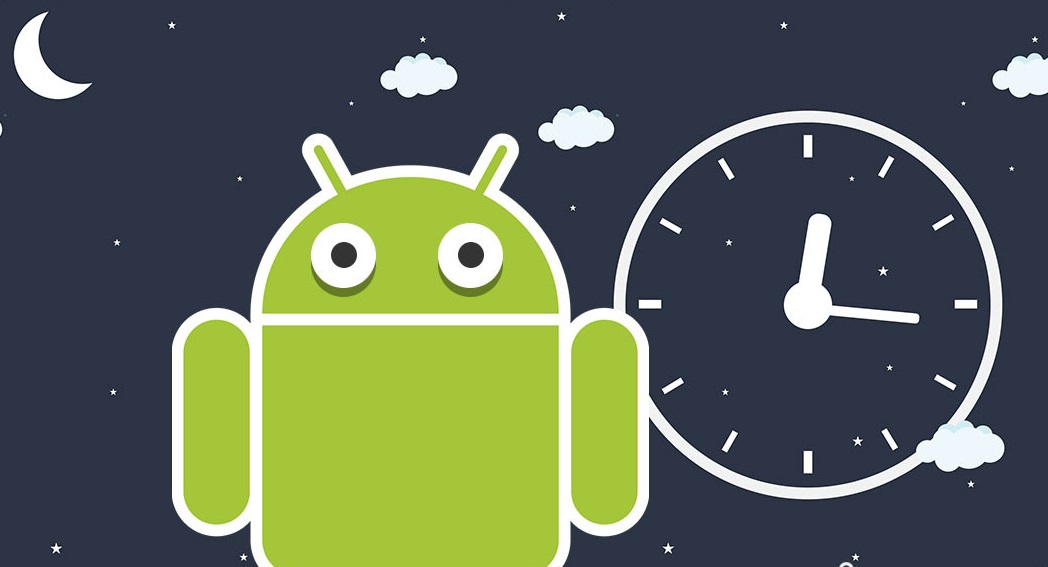
Android bietet viele Einstellungsmöglichkeiten für die Anzeige deines Smartphones oder Tablets. Dazu gehört auch wie lang das Display an bleibt und wann es gesperrt wird.
Doch trotz der Fülle der Optionen findet man oft nicht, was man sucht. Die Einstellungen deines Gerätes sind zwar nach einer gewissen Logik sortiert. Falls du die sogenannte “Display On” Zeit ändern möchtest, dann zeige ich dir hier wie du dies tun kannst.
Falls du dein Android Gerät oft nutzt um beispielsweise Anleitungen oder Rezepte anzuzeigen, dann wirst du diese Einstellung bestimmt nach deinen Wünschen anpassen wollen. Du willst dein Android ja nicht mit “schmutzigen” Händen anfassen. Oder du nutzt eine Komplettlösung für ein Videospiel und möchtest, ohne das Spiel zu pausieren, Tipps vom Display ablesen.
Display Sektion in den Android Einstellungen
Je nach Gerät werden die Optionen in einem Reiter oder Fenster angezeigt. Die Optionen an sich sind jedoch die Gleichen. Suche nach “Ruhezustand” oder “Display ausschalten nach” in der “Anzeige” Sektion der Android Einstellungen und wähle eine Zeitspanne zwischen 15 Sekunden und 10 Minuten aus. Bedenke: Das Display ist der größte Akkuverbraucher. Wähle die Zeit also Gewissenhaft.
Optionen mit Drittanbieter Apps erweitern
Sollte es dir nicht ausreichen nur die Zeit festzulegen, nach welcher das Display ausgeschaltet wird, dann kannst du dir einige Apps anschauen. Im folgenden findest du eine Auswahl an Apps, welche verschiedene Zwecke haben.

Caffeine
Caffeine erweitert die Zeitspanne auf bis zu eine Stunde oder sogar Unendlich. Definitiv f mit vorsicht zu geniessen, wenn du deinen Akku schonen möchtest.

KinScreen
KinScreen hat es sich zum Ziel gesetzt das Display an zu lassen wenn du es benötigst. Dazu wertet es die Sensoren deine Android aus.

Wakey: Keep Your Screen Awake
Mit Wakey änderst du die Dauer, wie lange dein Bildschirm eingeschaltet bleibt und wie hell es dabei ist.





